Kusto-tillägg (KQL) för Azure Data Studio (förhandsversion)
Med Kusto-tillägget (KQL) för Azure Data Studio kan du ansluta och fråga till Azure Data Explorer-kluster .
Användare kan skriva och köra KQL-frågor och skriva notebook-filer med Kusto-kerneln komplett med IntelliSense.
Genom att aktivera den interna Kusto-upplevelsen (KQL) i Azure Data Studio kan datatekniker, dataforskare och dataanalytiker snabbt observera trender och avvikelser mot enorma mängder data som lagras i Azure Data Explorer.
Det här tillägget är för närvarande i förhandsversion.
Förutsättningar
Om du inte har en Azure-prenumeration kan du skapa ett kostnadsfritt Azure-konto innan du börjar.
Följande krav krävs också:
Installera Kusto-tillägget (KQL)
Följ stegen nedan om du vill installera Kusto-tillägget (KQL) i Azure Data Studio.
Öppna tilläggshanteraren i Azure Data Studio. Du kan antingen välja tilläggsikonen eller välja Tillägg på menyn Visa.
Skriv kusto i sökfältet.
Välj tillägget Kusto (KQL) och visa dess information.
Välj Installera.
![]()
Ansluta till ett Azure Data Explorer-kluster
Hitta ditt Azure Data Explorer-kluster
Leta upp ditt Azure Data Explorer-kluster i Azure-portalen och leta sedan reda på URI:n för klustret.

Du kan dock komma igång direkt med help.kusto.windows.net klustret.
I den här artikeln använder vi data från help.kusto.windows.net-klustret för exempel.
Anslutningsinformation
Följ stegen nedan om du vill konfigurera ett Azure Data Explorer-kluster att ansluta till.
Välj Ny anslutning i fönstret Anslut ions.
Fyll i information om Anslut ion.
- För Anslut ionstyp väljer du Kusto.
- För Kluster anger du i din Azure Data Explorer-klusteradress (till exempel
https://mydataexplorercluster.kusto.windows.net). - Använd standardvärdet för autentiseringstyp.
- För Konto använder du din kontoinformation.
- För Databas använder du Standard. Om ditt konto inte har åtkomst till standarddatabasen kan du använda valfri databas som du har åtkomst till.
- Använd Standard för Servergrupp.
- Du kan använda det här fältet för att organisera dina servrar i en viss grupp.
- För Namn (valfritt)lämnar du tomt.
- Du kan använda det här fältet för att ge servern ett alias.
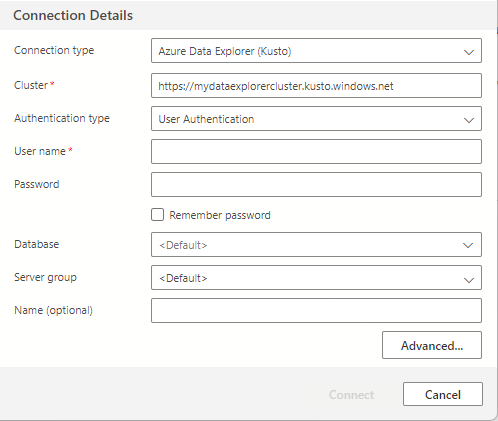
Köra frågor mot en Azure Data Explorer-databas i Azure Data Studio
Nu när du har konfigurerat en anslutning till ditt Azure Data Explorer-kluster kan du fråga dina databaser med kusto (KQL).
Om du vill skapa en ny frågeflik kan du antingen välja Ny fråga>, använda Ctrl + N eller högerklicka på databasen och välja Ny fråga.
När du har öppnat den nya frågefliken anger du kusto-frågan.
Här följer några exempel på KQL-frågor:
StormEvents
| limit 1000
StormEvents
| where EventType == "Waterspout"
Mer information om hur du skriver KQL-frågor finns i Skriva frågor för Azure Data Explorer
Visa tilläggsinställningar
Följ stegen nedan om du vill ändra inställningarna för Kusto-tillägget.
Öppna tilläggshanteraren i Azure Data Studio. Du kan antingen välja tilläggsikonen eller välja Tillägg på menyn Visa.
Leta upp Tillägget Kusto (KQL).
Välj ikonen Hantera.
Välj ikonen Tillägg Inställningar.
Tilläggsinställningarna ser ut så här:
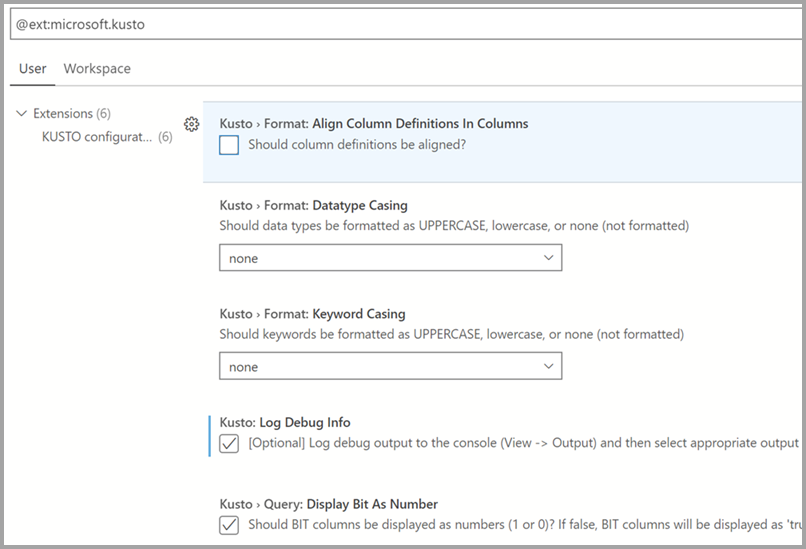
SandDance-visualisering
SandDance-tillägget med Kusto-tillägget (KQL) i Azure Data Studio sammanför omfattande interaktiv visualisering. I KQL-frågeresultatuppsättningen väljer du knappen Visualiserare för att starta SandDance.
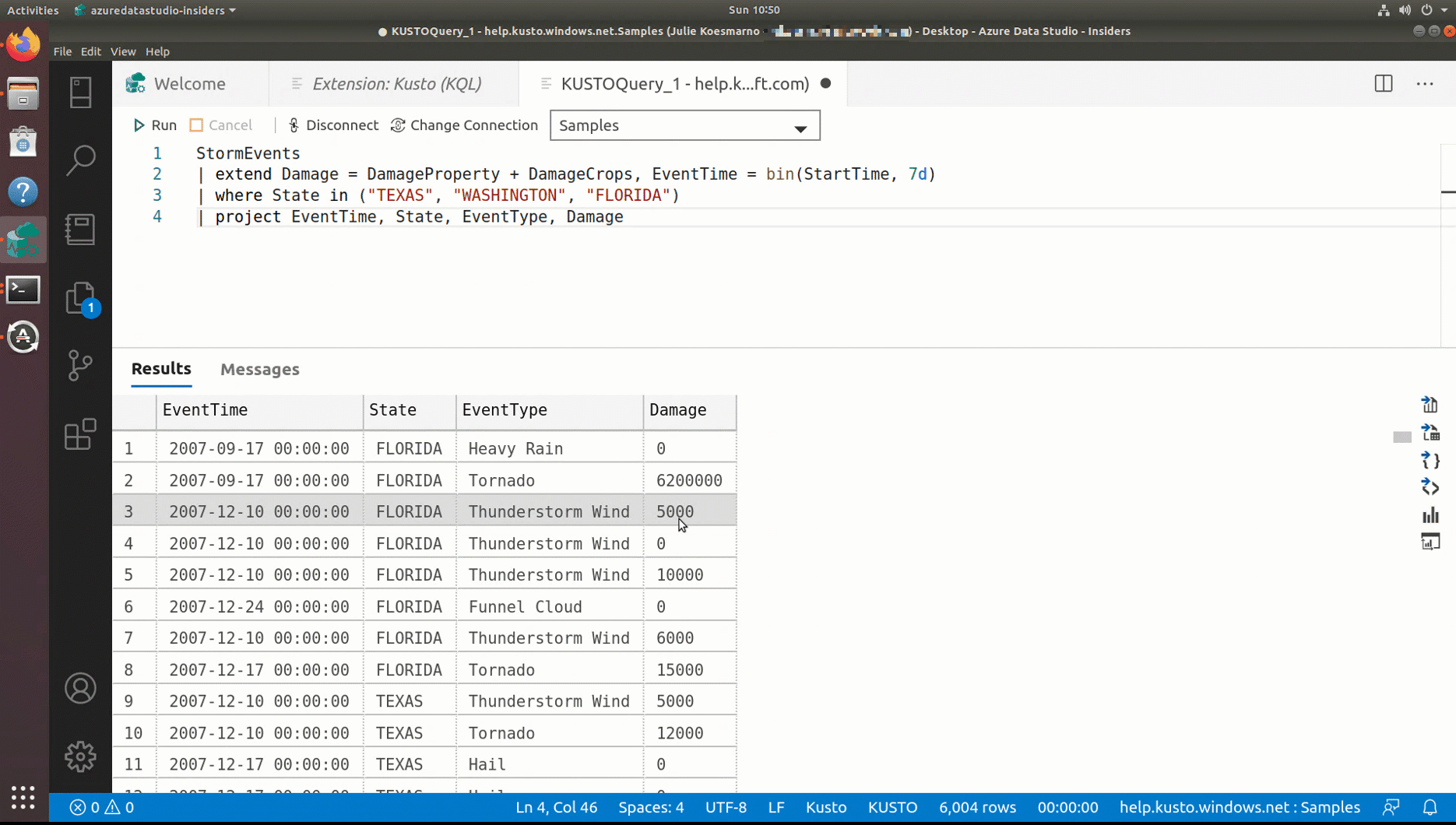
Kända problem
| Details | Lösning |
|---|---|
| I Kusto Notebook fastnar ändring av en databasanslutning på en sparad aliasanslutning efter ett fel i körningen av kodcellen | Stäng och öppna anteckningsboken igen och anslut sedan till rätt kluster med databasen |
| Det går inte att ändra en databasanslutning på en icke-sparad aliasanslutning i Kusto Notebook | Skapa en ny anslutning från Anslut ion Viewlet och spara den med ett alias. Skapa sedan en ny notebook-fil och anslut till den nyligen sparade anslutningen) |
| I Kusto Notebook fylls inte listrutan i databasen när du skapar en ny ADX-anslutning | Skapa en ny anslutning från Anslut ion Viewlet och spara den med ett alias. Skapa sedan en ny notebook-fil och anslut till den nyligen sparade anslutningen) |
Du kan skicka en funktionsbegäran för att ge feedback till produktteamet.
Du kan skicka en bugg för att ge feedback till produktteamet.